Ashton Mills. Usap Gratis: Perangkat Lunak Penghapusan Aman. www.cso.com.au
Perusahaan mana pun ingin mendapat konfirmasi bahwa data rahasianya tidak akan jatuh ke tangan yang salah, dan pengguna rumahan tidak boleh meninggalkan jejak informasi pribadi dan transaksi kartu kredit, karena penyerang dapat mengambil keuntungan dari mereka.
Sebelum Anda mentransfer komputer ke orang asing, Anda harus memastikan bahwa semua data darinya dihapus sesuai langkah-langkah yang diperlukan keamanan. Dalam hal ini, cukup menghapus data atau memformat partisi disk tidak cukup - unit dan nol yang membentuk informasi tidak hilang di mana pun, dan mereka dapat dengan mudah dipulihkan menggunakan alat khusus.
Secara alami, permintaan menciptakan persediaan, dan karenanya banyak alat telah dibuat untuk menghapus informasi dari disk dengan aman. Selain itu, untuk melakukan operasi yang relevan sama sekali tidak perlu untuk membeli perangkat lunak yang mahal, yang tidak diragukan lagi akan menyenangkan akuntan dan pemodal. Banyak alat gratis telah dikembangkan yang berfungsi untuk semua yang dibutuhkan pengguna. Namun, seperti yang akan dicatat nanti, alat berbayar juga menemukan pelanggan mereka.
Perangkat lunak yang dirancang untuk penghapusan informasi yang andal dibagi menjadi dua kelas besar berdasarkan pemrosesan sistem file atau disk itu sendiri. Jelas bahwa dalam kasus kedua disk dihapus, dan secara umum, metode seperti itu akan lebih baik jika diperlukan jaminan. Bahkan ketika suatu program secara efisien menimpa file dengan menimpa berulang kali, salinan file atau data ini dapat disimpan dalam file halaman, dalam data syslog, atau dalam file sementara. Namun, itu semua tergantung pada tingkat keamanan apa yang dibutuhkan.
Ulasan ini akan mencakup alat dan program yang sangat populer yang mungkin belum pernah Anda dengar. Kami berharap ini akan membantu Anda menavigasi dunia alat yang terjangkau dan memahami cara kerjanya.
Alat CCleaner populer yang dirancang untuk menghapus file sementara, menghapus cache browser, file log sistem dan sampah lainnya, berupaya dengan baik dengan tugasnya.
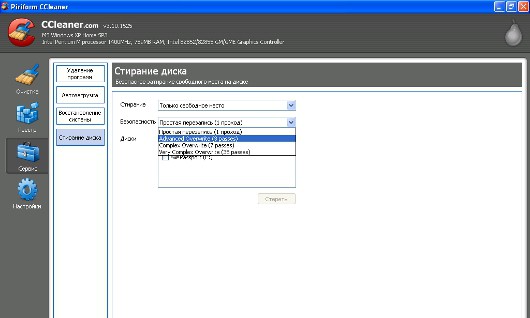
Selain itu, ia memiliki alat Drive Wiper di bagian Tools, yang membebaskan ruang atau seluruh disk menggunakan empat metode, dari dubbing single-pass ke algoritma Gutman 35-pass. CCleaner lebih rendah fungsinya dibandingkan produk lain yang termasuk dalam ulasan ini, tetapi berfungsi dengan sangat baik. Selain itu, didistribusikan secara gratis.
Slimware Slimcleaner Shredder
Slimcleaner adalah Slimlean CCleaner yang sebenarnya setara dengan alat Shredder.
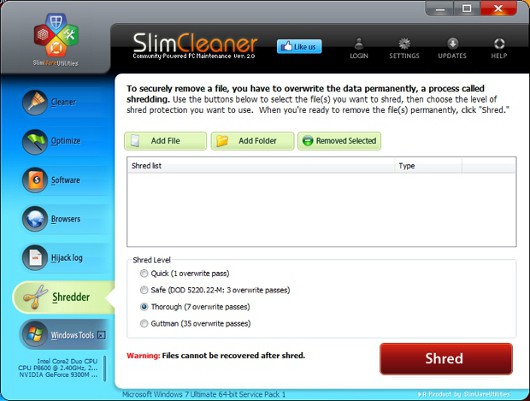
Pengguna dapat memilih metode penghapusan yang tepat, mulai dari pass-tunggal dan diakhiri dengan algoritma Gutman 35-pass (lihat bagian "Gradasi penghapusan aman"). Sebelum menekan tombol Rusak, diusulkan untuk membuat daftar item yang dihapus, yang mencakup file dan folder yang terletak di tempat yang berbeda. Meskipun tidak ada cara yang jelas untuk menghapus semuanya dari disk, Anda dapat mencapai efek yang sesuai dengan memilih Folder dan mengklik root disk. Namun, prosedur ini tidak setara dengan menghapus disk sepenuhnya, karena struktur sistem file dipertahankan dalam kasus ini. Produk yang bagus dan gratis lagi.
Boot Darik dan Nuke
Utilitas Boot dan Nuke Darik menciptakan disk boot berbasis Linux, satu-satunya tujuan adalah untuk menghapus seluruh drive ke keadaan di mana bahkan forensik paling berhati-hati tidak akan menghasilkan hasil apa pun.
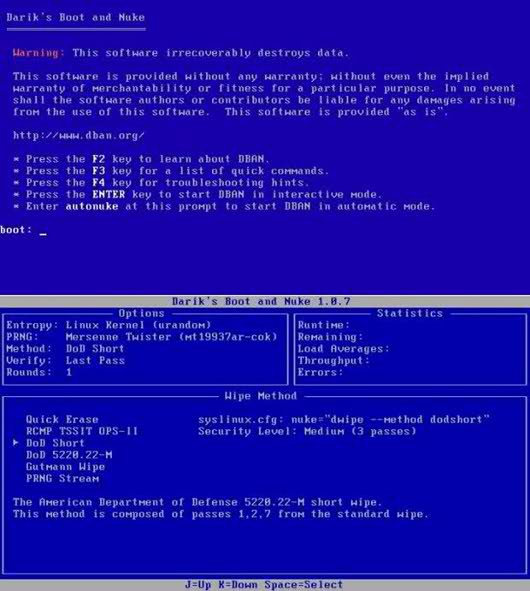
Anda juga dapat menghapus data dari banyak disk sekaligus. Jumlah totalnya hanya dibatasi oleh jumlah antarmuka sistem dan bandwidth bus PCI. Ini benar-benar bisa sangat berguna. Metode boot dan Nuke erase berkisar dari algoritma Gutman one-pass sederhana hingga 35-pass. Program ini mendukung berbagai standar (misalnya, standar penghapusan “short” dari Departemen Pertahanan AS) dan stream pseudo-random number generator (PRNG) yang dihasilkan menggunakan algoritma Mersenne Whirlwind. Ini bukan untuk mengatakan bahwa semuanya dilakukan dengan sangat indah (setelah memuat disk, hanya kode teks ASCII akan muncul di layar), tetapi setelah menyelesaikan semua prosedur, "penggemar" yang mempertahankan harapan untuk memulihkan informasi yang hancur hanya dapat bersimpati dan berharap semoga sukses. Boot dan Nuke boot disk berbasis Linux adalah gratis.
Aktif @ KillDisk
Utilitas Active @ KillDisk, menurut pengembangnya, mendukung 17 standar keamanan yang berbeda (bagian "Gradasi untuk Penghapusan Aman" menjelaskan mengapa sebagian besar tidak diperlukan), termasuk metode populer yang digunakan oleh militer.
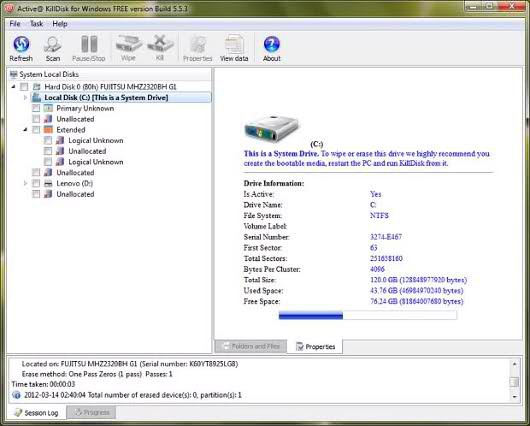
Tidak seperti alat lain, KillDisk hadir dalam versi untuk Windows dan untuk DOS. Yang pertama dapat digunakan baik secara langsung di lingkungan sistem operasi, dan dengan disk boot. Ini memungkinkan Anda untuk menghapus data pada drive tempat Windows berada. Utilitas ini membantu membersihkan ruang kosong. Ini berisi penampil disk bawaan yang membantu Anda membandingkan kelompok sebelum dan sesudah prosedur. Dalam mode demo gratis, hanya dubbing satu lintasan yang didukung. Semua metode lain membutuhkan pembelian versi Pro, yang memiliki harga awal $ 50 untuk penggunaan pribadi dan $ 1.500 untuk penggunaan perusahaan.
Disk menghapus
Utilitas ringkas Disk Wipe yang mengesankan sepenuhnya memenuhi harapannya. Itu tidak memerlukan instalasi dan berfungsi di offlinedengan mendukung tujuh metode. Ini termasuk algoritma Gutman 35-pass, teknologi yang memenuhi persyaratan standar Inggris dan Rusia, serta standar militer AS. Seperti Active @ KillDisk, Disk Wipe memiliki pemirsa disk bawaan, dan volumenya tidak melebihi 1 MB.
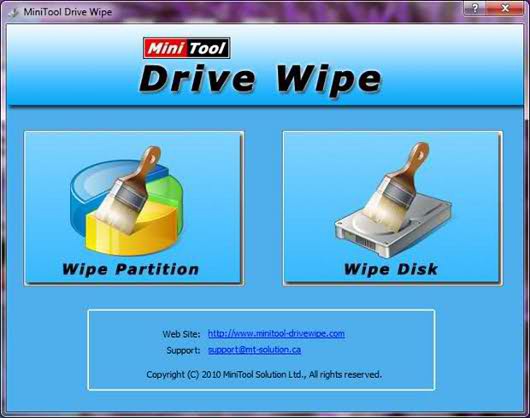
Sebagai opsi tambahan, memformat disk dan menulis ke sana sistem file baru ditawarkan. Tidak ada alat untuk bekerja dengan file atau folder individual di sini, tetapi Anda seharusnya tidak mengharapkan opsi seperti itu dari utilitas yang disebut Disk Wipe.
Acronis Drive Cleanser
Acronis dikenal untuk itu aplikasi populer untuk cadanganberorientasi baik untuk klien korporat dan pengguna rumahan. Selain itu, jajaran produknya termasuk Drive Cleanser, yang dirancang untuk menghapus informasi dari disk dengan aman.

Agak menyedihkan bahwa selama proses instalasi Anda akan memerlukan driver tambahan dan Anda harus me-reboot sistem - dan semua ini untuk pembersihan disk sederhana? Dalam keadilan, perlu dicatat bahwa utilitas ini sangat fleksibel, tidak hanya mendukung eksekusi cepat dari algoritma standar dan penghapusan data sesuai dengan metode Gutman dan menurut standar Departemen Pertahanan AS, tetapi juga menggunakan teknologinya sendiri untuk menghapus informasi dan menentukan data yang ditulis ke disk. Selain itu, Anda dapat membuat disket boot dengan cara penghapusan informasi yang dapat diandalkan yang diletakkan di atasnya (kira-kira hal yang sama diamati pada aplikasi Darik). Perangkat lunak Drive Cleanser memiliki masa percobaan 15 hari. Untuk hak menggunakan utilitas tanpa batasan pada satu komputer, pelanggan harus membayar $ 61.
East Tec Buang Aman
Dikembangkan oleh perangkat lunak Buang East Tec, seperti alat lain yang dijelaskan di sini, Anda dapat membuat disk boot. Keuntungan utamanya adalah kemampuan untuk mengelola informasi dari komputer jaringan dari satu konsol.
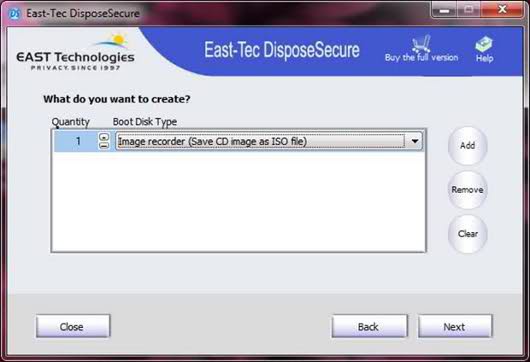
Semua didukung metode standar pembersihan, serta beberapa kombinasi baru, misalnya, metode asli 3 + 7 + 3. Dalam mode Network Sanitiser, data dihapus dari jarak jauh dari komputer lain dengan alamat MAC atau via koneksi jaringan. Ini memungkinkan Anda untuk secara bersamaan mengakses disk beberapa mesin sekaligus, tanpa meninggalkan tempat kerja Anda. Versi uji coba hanya menghapus seperempat disk. Opsi yang berfungsi penuh yang memungkinkan Anda untuk menghapus dari disk semua data yang direkam sebelumnya dengan andal, dapat dibeli seharga $ 24.
Iolo mendorong scubber
Iolo Drive Scubber memiliki antarmuka yang sederhana dan menyenangkan. Dalam kebanyakan mode, tombol ditampilkan pada layar yang memungkinkan Anda untuk mendapatkan informasi tambahan, yang berfungsi sebagai bantuan yang baik untuk pemula. Utilitas berjalan baik di Windows maupun dari media yang dapat di-boot yang dibuat sebelumnya. Berkat ini, Anda dapat menghapus data dari disk tempat sistem operasi digunakan.
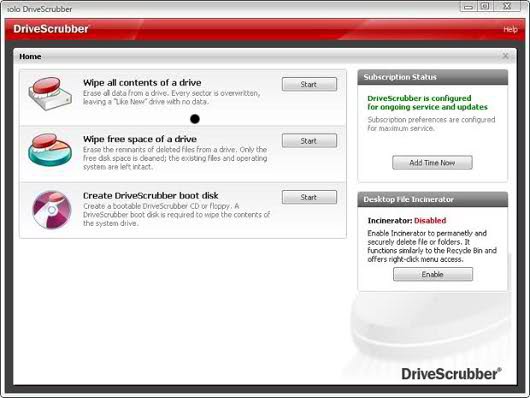
Ini mendukung penghapusan beberapa disk secara bersamaan sekaligus dan menimpa ruang kosong, tidak file sibuk. Perlu dicatat bahwa produk ini milik segelintir orang yang hanya menawarkan satu metode yang memenuhi standar DoD 5220.22-M. Pengguna dapat secara mandiri mengatur jumlah lintasan dan menentukan pola mereka sendiri. Dalam mode Desktop Incinerator, utilitas tersebut berfungsi sebagai Recycle Bin, yang mendukung algoritma untuk penghancuran file terhapus yang andal. Fitur versi uji coba terbatas pada tiga peluncuran. Versi berfitur lengkap dengan lisensi untuk digunakan pada tiga mesin berharga $ 50.
Bersihkan keamanan disk
Meskipun namanya besar, utilitas Clean Disk Security tidak dapat membersihkan disk dan menghapus file individual. Itu masuk ke ulasan karena dekat dengan CCleaner dalam fungsionalitas - membersihkan Keranjang Sampah, cache browser, riwayat penelusuran, cookie, dll. Didukung.
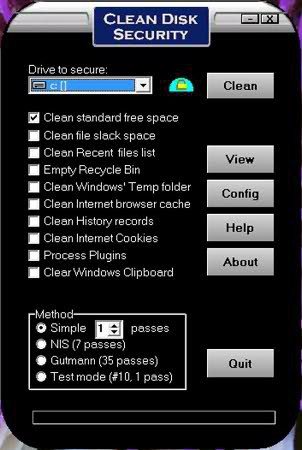
Pengguna mendapat kesempatan untuk menghancurkan data secara andal setelah mereka dihapus, yang CCleaner tidak bisa lakukan. Pembersihan sederhana di beberapa lintasan didukung, serta dua mode lainnya, termasuk penghapusan data menggunakan metode Gutman. Meskipun aplikasi tidak dapat digunakan untuk membersihkan seluruh komputer, itu bisa berguna bagi mereka yang ingin menghapus informasi akun pribadi dengan aman. Clean Disk Security termasuk dalam kategori perangkat lunak shareware.
Jetico bcwipe
Perangkat lunak BCWipe terintegrasi langsung ke dalam shell Windows, yang memungkinkan Anda menghapus file dan folder dengan aman melalui menu konteks klik kanan atau melalui Task Manager.

Alat-alat yang ada di dalam Task Manager menyediakan penghapusan terjadwal, membersihkan ruang bebas dan file dan folder yang dipilih. Berbagai metode yang cukup luas didukung, termasuk algoritma militer dan Gutman yang populer. Selain itu, Anda dapat menghapus direktori FAT dan NTFS, serta ruang yang disediakan oleh sistem. Pengiriman termasuk mekanisme enkripsi file paging real-time. Penggemar Perusahaan Apple Jetico menawarkan versi Mac. Versi demo dapat diunduh dari situs pengembang. Versi fitur lengkap dengan harga $ 50.
MiniTool Drive Wipe
Kesederhanaan alat yang diusulkan harus ditekankan di sini. Antarmuka Penghapusan Drive MiniTool hanya memiliki dua tombol - Hapus Partisi dan Hapus Disk. Setelah mengkliknya, kotak dialog dengan gambar tabel partisi disk ditampilkan. Bergantung pada mode yang dipilih, Anda dapat menandai setiap partisi pada disk atau seluruh disk.
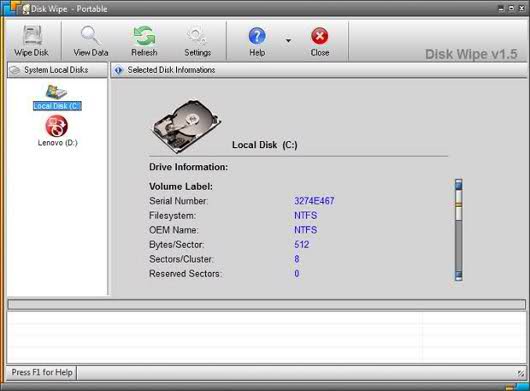
Maka Anda perlu memilih satu dari lima metode (antara lain, standar Departemen Pertahanan AS dengan tiga dan tujuh lintasan didukung), klik tombol eksekusi dan tunggu prosesnya selesai. Alat ini dipasok secara gratis, ini dimaksudkan hanya untuk penggunaan pribadi. Penggunaannya untuk tujuan komersial dilarang.
Penghancur file Lavasoft
Lavasoft Utility Penghancur file, seperti namanya, dirancang untuk bekerja dengan file dan sistem file - fungsi disk pembersih dan partisi mereka tidak didukung. Tetapi rangkaian operasi dengan file dan folder sangat beragam. Tiga algoritma dasar dan 13 ditawarkan secara default. berbagai metode, termasuk standar militer populer, dan, tentu saja, algoritma Gutman.

Utilitas memiliki asisten untuk membersihkan file dan folder, Recycle Bin, gratis ruang disk dan file sistemyang termasuk file sementara, cache browser, dan cookie. Mungkin fungsi File Shredder tidak selebar alat-alat lain yang dipertimbangkan dalam ulasan kami, tetapi para pembantu secara nyata menyederhanakan pekerjaan dengan utilitas ini. Perangkat lunak ini memiliki masa uji coba, setelah itu Anda harus membayar $ 30 untuk versi yang berfungsi penuh.
Penghapus
Seperti File Shredder, Eraser mendukung 13 algoritma yang memenuhi persyaratan berbagai standar militer, serta metode satu langkah sederhana untuk merekam data pseudorandom (kegunaannya dijelaskan di bagian "Gradasi Aman Penghapusan").
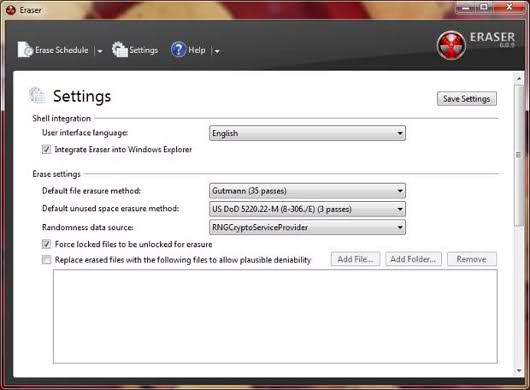
Pekerjaan yang terkait dengan menghapus informasi dapat dijalankan sebelumnya waktu tertentu atau setelah me-reboot sistem. Mendukung pembersihan file, folder, Keranjang Sampah dan ruang kosong. Antarmuka tidak ada yang istimewa, tetapi pada saat yang sama, Eraser memiliki beberapa fitur unik. Saat membersihkan file dan ruang kosong, dapat diterima untuk menggunakan dua metode yang berbeda. Misalnya, ruang kosong dapat diproses dengan penulisan ulang sederhana yang cepat, dan file dapat dihancurkan dengan mengeksekusi algoritma multi-pass yang lambat.
Saat menghapus, file yang dikunci (sebagai aturan, ini sedang digunakan atau file sistem) dapat dibuka secara otomatis.
Yang menarik adalah fungsi yang membantu pengguna untuk menyembunyikan tindakannya, menggantikan penyamaran file yang dihapus beberapa lainnya. Akhirnya, alat Eraser tidak hanya gratis - ia hadir dengan open source.
Utilitas mana yang lebih baik?
Jawaban untuk pertanyaan ini ditentukan oleh kebutuhan Anda, dan untuk mendapatkannya, Anda harus melakukan semua utilitas dengan semua operasi yang mungkin Anda perlukan. Pilihan subjektif kami dianugerahi Hadiah Emas, Perak dan Perunggu.
Tidak ada kebutuhan khusus untuk membeli uang perangkat lunak untuk penghapusan data yang andal, kecuali jika Anda memerlukan lisensi komersial atau fungsi tertentu (misalnya, fungsi membersihkan informasi melalui jaringan, atau mengenkripsi file paging. Secara umum, semua metode telah diuji, terbukti nilainya, dan memenuhi persyaratan standar, yang menjadi dasar mereka.
Bahkan tidak menyiksa disk Anda selama empat hari dengan 35 penulisan ulang, mencapai keandalan absolut. Penulis sendiri, yang mengusulkan algoritma 35-pass yang komprehensif, yang terutama digunakan sekarang, berpendapat bahwa menimpa dengan data acak dalam satu pass cukup untuk disk modern.
Jadi kami memilih program kami untuk dicicipi dan pergi! Selamat bekerja!
Penghapusan Aman Wisuda
Sebagian besar program yang dirancang untuk menghapus data dengan aman mendukung beberapa metode berbeda. Mereka berbeda dalam jumlah lintasan untuk menimpa file atau disk, sifat data yang digunakan saat menimpa, atau kombinasi dari dua parameter ini.
Metode ini pertama kali diusulkan oleh Peter Gutman dan Colin Plum pada tahun 1996 untuk menghapus informasi yang direkam pada pita magnetik dalam format MFM dan RLL. Kombinasi data acak dan templat data dipilih secara khusus untuk mengecualikan kemungkinan mengembalikan informasi yang direkam sebelumnya pada kaset bahkan menggunakan peralatan khusus (yang memotong dan menganalisis sinyal analog dan, dengan membandingkannya dengan digital, mencoba mengenali apa yang sebelumnya disimpan pada media.
Metode Gutman dan Plum sering digunakan tanpa mempertimbangkan spesifikasi cakram modern. Pengguna masih lebih suka melakukan semua 35 lintasan, sedangkan bahkan bertahun-tahun yang lalu dalam kebanyakan kasus, menurut penulis metode itu sendiri, hanya sepuluh yang cukup. Jumlah lintasan ditentukan oleh jenis media, dan sebagian besar ditujukan untuk mekanisme pengkodean tertentu yang digunakan saat merekam informasi hard drive waktu itu. Dengan peningkatan kepadatan perekaman, metode tidak lagi relevan.
Dalam sebuah studi yang diterbitkan pada tahun 2006 oleh Institut Nasional Standar dan Teknologi, satu pass sudah cukup untuk mencegah pemulihan data pada hard drive modern.
Pada saat yang sama, ada sejumlah standar yang ditetapkan oleh pemerintah dan organisasi militer di seluruh dunia, khususnya Otoritas Pertahanan Radio Australia dan Departemen Pertahanan AS, yang menganggap serius keamanan data. Untuk penghapusan informasi yang andal (tampaknya, untuk mengecualikan kecelakaan selama penghancuran informasi), Departemen Pertahanan AS merekomendasikan tiga lintasan, dan Otoritas Pertahanan Radio Australia menyarankan untuk sepenuhnya menolak untuk menimpa data. Dari sudut pandang keselamatan, prosedur demagnetisasi dianggap benar (untuk lebih jelasnya, lihat bagian “Demagnetisasi”), dan idealnya, penghancuran fisik medium. Secara alami, kedua metode ini lebih efektif, tetapi mereka juga memiliki kelemahan yang jelas - hard drive setelah melakukan operasi seperti itu menjadi tidak dapat digunakan.
Hapus di Linux
Seperti yang Anda harapkan, menghapus data di lingkungan Linux dilakukan melalui alat gratis, dan mereka adalah bagian dari distribusi Linux yang populer.
Ada beberapa opsi, tetapi yang paling sederhana adalah dua yang disajikan di bawah ini.
Menghapus satu file dilakukan dengan menggunakan perintah shred, yang, seperti yang dibahas di sini utilitas Windows, melakukan penulisan ulang data berulang kali (jumlah pengulangan diatur oleh pengguna) dengan pola yang dipilih secara acak (ini termasuk sejumlah urutan Gutman). Selain itu, file berganti nama berkali-kali untuk menghapus informasi dalam tabel katalog, dan nol dituliskan sebagai gantinya. Perintah shred mungkin terlihat seperti ini: shred –zvun10 / home / CSO / testfile. File dihapus, ditimpa sepuluh kali, dan pada akhirnya isinya diganti dengan nol. Selain itu, semua informasi tentang progres perintah ditampilkan di layar. By the way, utilitas Rusak ditulis oleh Colin Plum.
Menghapus seluruh disk dilakukan oleh perintah dd, yang memiliki sejarah yang sangat panjang. Alat ini mendukung berbagai mode, mulai dari disk mirroring untuk membuat snapshot partisi hingga pembacaan tingkat rendah. Anda dapat menghapus disk dengan memasukkan perintah: dd if \u003d / dev / urandom dari \u003d / dev / sda bs \u003d 1M. Parameter if dan of menentukan file input dan output (dalam hal ini kita berbicara tentang seluruh perangkat), dan bs adalah ukuran blok. Perintah yang ditentukan membaca data acak dari file / dev / urandom dan menulisnya langsung ke disk hingga penuh. Pilihan lain adalah menggunakan / dev / zero sebagai file input. Dan kemudian disk akan diisi dengan nol.
Harus diingat bahwa perintah yang sesuai tidak boleh dimasukkan dalam lingkungan Linux untuk disk tempat sistem direkam. Anda dapat mem-boot dari Linux Live CD (misalnya, dari Ubuntu Live CD yang populer) dan menjalankan perintah yang terkait dengan drive Windows yang terhubung ke komputer.
Demagnetisasi
Tentu saja, penggunaan perangkat lunak bukan satu-satunya cara untuk menghancurkan informasi. Untuk menghapus informasi dari media yang memiliki sifat magnetik lebih andal, ada baiknya menggunakan magnet.
Apalagi itu pasti sangat kuat. Selama demagnetisasi, magnet yang kuat bergerak di sekitar perangkat, menciptakan medan magnet bergerak yang secara efektif menghancurkan data yang tersimpan di media. Keuntungan demagnetisasi adalah bahwa dampaknya ada pada seluruh permukaan disk, termasuk tabel partisi, sektor boot, dan informasi pemformatan level rendah. Akibatnya, disk dimasukkan ke dalam kondisi tidak dapat dioperasikan (karena data pemformatan level rendah telah dihapus), dan hanya dapat dipulihkan oleh pabrikan, tetapi dengan ketentuan bahwa pulsa magnetik tidak merusak mesin. Sistem demagnetisasi komersial berharga 30 ribu hingga 140 ribu dolar.
Pertanyaannya tetap, apakah mungkin untuk mendemagnetisasi disk menggunakan magnet yang kuat sendiri? Dalam kebanyakan kasus, jawabannya adalah ya. Magnet yang terbuat dari neodymium, logam tanah jarang, dijual di toko elektronik, menciptakan medan gaya yang sangat kuat, ribuan kali lebih besar dari berat magnet itu sendiri. Menerapkannya ke drive sangat efektif, tetapi, seperti sistem demagnetisasi komersial, mereka dapat membuat drive tidak dapat digunakan.
Metodologi pengujian
Sebelum setiap pengujian, disk yang diformat telah diinstal pada PC, ke mana file sampel disalin. Untuk program yang menghapus file dan disk individual secara keseluruhan, sektor ditandai di mana file berada. Komputer boot dari Linux Live CD, setelah itu perintah hdparm dimasukkan dengan opsi --fibmap dan --readsector. Ini memungkinkan untuk menemukan dan membaca sektor drive di mana file berada secara fisik.
Kemudian file atau disk terhapus di lingkungan Windows, komputer dimuat dari disk Linux lagi, dan sektor dibaca lagi. Dengan demikian, dimungkinkan untuk memverifikasi bahwa sektor-sektor di mana file berada tidak lagi berisi data sebelumnya, atau lebih tepatnya, memasukkan informasi acak atau nol.
Durasi prosedur penghapusan tidak diukur, karena semua produk dilakukan pada tingkat yang baik dan kinerjanya hanya dibatasi oleh kecepatan subsistem input / output.
Fitur Solid State Drive
Dalam beberapa tahun terakhir, solid state drive (SSD) semakin populer di kalangan pengguna korporat dan rumahan. Mereka bekerja dengan cepat, diam-diam dan mengonsumsi lebih sedikit listrik, namun, fitur desain bawaannya memengaruhi keselamatan mereka. Tidak seperti pelat pemintalan tradisional, memori NVRAM, yang menjadi dasar pembuatan solid-state drive, dapat menahan sejumlah siklus tulis. Dalam praktiknya, masa pakai SSD masih cukup baik - studi jangka panjang yang secara akurat menghitung jumlah siklus perekaman selama periode layanan belum dilakukan. Selain itu, pabrikan menggunakan firmware khusus untuk memperpanjang usia mereka. Teknologi ini, yang disebut wear leveling, adalah untuk mendistribusikan siklus perekaman secara merata di antara semua sel memori.
Dalam praktiknya, ini berarti bahwa ketika menimpa file menggunakan sistem operasi, file baru disimpan di tempat yang berbeda. Dan bahkan jika Anda "menghapus" file dari disk, memulihkannya tidak akan sulit. Penghapusan file yang aman dan penghapusan ruang kosong tidak berlaku untuk SSD karena alasan yang sama. Sektor yang ditransfer yang dilihat sistem operasi tidak terkait dengan penempatan fisik awal data dalam chip NAND.
Sayangnya, dengan meningkatnya persyaratan keamanan, tugas ini sebenarnya tidak memiliki solusi. Satu-satunya cara terhubung dengan apa yang disebut mode hapus aman. Semua pabrikan mendukung fitur ini. solid state drive. Ini terdiri dalam memulihkan keadaan pabrik perangkat (kecuali, tentu saja, dengan mempertimbangkan tingkat keausan) dan menulis nol untuk semua sel. Dalam hal ini, Anda mendapatkan segalanya atau tidak sama sekali, karena penghapusan file, folder, atau partisi secara selektif, tidak seperti disk dengan pelat putar oleh disk solid-state, tidak didukung.
Selain fakta bahwa SSD terkenal dengan kompleksitas algoritma perekaman, banyak dari mereka memiliki area memori khusus, dimensi yang kadang-kadang mencapai beberapa gigabyte. Ini digunakan oleh prosedur pengumpulan sampah atau prosedur untuk mengalokasikan sektor baru jika terjadi kegagalan sel individu. Area ini juga berisi data lama yang dapat dipulihkan dengan alat yang diperlukan.
Bertentangan dengan kepercayaan umum, pada kenyataannya, isi sel-sel memori tidak terhapus oleh perintah TRIM, dan bendera khusus diatur dalam rangkaian drive cluster. Ini menunjukkan bahwa sel tidak perlu melakukan siklus penuh operasi baca / modifikasi / tulis yang biasanya dimulai ketika informasi ditulis ke sel yang sudah berisi data. Sampai sel-sel ini ditulis informasi baru, mereka akan menyimpan data lama.
Berdasarkan semua hal di atas, kita dapat menyimpulkan bahwa jika keamanan lebih penting bagi Anda daripada kecepatan, maka menggunakan solid-state drive tidak akan menjadi solusi terbaik.
Jika Anda secara teratur menangani file yang berisi informasi pribadi, penting atau rahasia, ingatlah (ini sudah dibahas) bahwa bahkan setelah menghapus file-file ini dan membersihkan Recycle Bin, file-file itu sendiri dapat tetap berada di hard drive untuk waktu yang lama tanpa batas. Jika seseorang mencuri komputer Anda atau mendapatkan akses ke sana, maka, dengan memiliki program yang sesuai, ia dapat dengan mudah mengembalikan file-file ini.
Masuk sistem operasi Mac OS X Leopard dan yang lebih baru, Anda dapat menggunakan Fitur Empty Trash Securely: pilih Finder Tentang Preferensi Tentang Tingkat Lanjut untuk meningkatkan keamanan dengan menulis ke file abracadabra. Anda mungkin berpikir bahwa ini adalah pertahanan yang hebat, tetapi ternyata, spesialis pemulihan data yang menggunakan peralatan canggih masih dapat memulihkan, setidaknya sebagian, file asli.
Ternyata, tidak mungkin untuk menghapus file yang benar-benar aman? Untunglah komputer Mac Ini memiliki alat yang ampuh yang memungkinkan Anda untuk berulang kali menghapus data file yang dihapus, sehingga tidak ada yang bisa memulihkannya. Alat ini disebut Bersihkan ruang bebas"(Hapus Ruang Kosong), dan harus dijalankan dari waktu ke waktu untuk memastikan keandalan penghapusan file yang berisi data penting. Inilah yang harus dilakukan.
1. Jika Anda menggunakan versi Mac OS X yang lebih lama dari Lion, masukkan DVD instalasi atau flash drive.
2. Nyalakan kembali Mac Anda sambil menahan tombol Option. Menu boot muncul di layar.
3. Pada Mac OS X Lion, klik dua kali ikon "Disk Recovery" (Recovery HD). Di versi sebelumnya, klik dua kali ikon DVD instalasi atau flash drive dan kemudian klik panah Lanjutkan.
4. Pada Mac OS X Lion, klik “ Utilitas disk"(Disk Utility), lalu -" Lanjutkan "(Lanjutkan). Sebelumnya versi Mac OS X pilih “Utilities” О “Disk Utility”. Aplikasi Disk Utility diluncurkan.
5. Dalam daftar drive, klik Macintosh HD.
6. Klik pada tab "Hapus".
7. Klik "Hapus Ruang Kosong". Utilitas disk menampilkan kotak dialog Hapus Opsi Ruang Bebas.
8. Menggunakan slider, tentukan berapa kali Anda ingin menimpa ruang kosong pada hard drive Anda:
- Tercepat (tercepat) metode ini adalah "Zero Out Deleted Files". Ruang kosong ditimpa sekali. Ini adalah yang tercepat, tetapi juga metode yang paling tidak aman, dan pengguna yang canggih setelah itu akan dapat memulihkan bagian dari data.
- "Tengah" (Tengah) metode - “Penghapusan Tiga-Pass dari File yang Dihapus” (Penghapusan 3-Pass dari File yang Dihapus). Menghapus file yang dihapus tiga kali. Ini berarti bahwa menghapus kerugian adalah tiga kali lebih lama dari nol, tetapi lebih dapat diandalkan. Metode ini Ini menggabungkan kenyamanan dan keamanan dengan cara terbaik.
- Yang Paling Aman metode - “penghapusan tujuh pass dari file yang dihapus” (Penghapusan 7-Pass dari File yang Dihapus). Ruang kosong ditimpa pada disk tujuh kali. Ini berarti bahwa menghapus dilakukan lebih dari dua kali lebih lambat daripada dengan metode tiga-pass, dan jauh lebih lambat daripada dengan zeroing. Kemungkinan besar, prosedur ini akan memakan waktu beberapa jam, tetapi akan memberikan keandalan tertinggi untuk menghapus file yang dihapus (perlu, misalnya, dalam organisasi negara).
9. Klik "Hapus Ruang Kosong". Utilitas disk akan mulai membersihkan.
Untuk menyiapkan permukaan beton untuk penggunaan lebih lanjut, pengolahan dengan alat grouting khusus diperlukan. Mengoleskan pengeras ke dalam semen juga tidak dilakukan tanpa peralatan khusus. Saat meratakan, cakram sekop akan memungkinkan Anda untuk menyingkirkan gundukan, kelengkungan, dan kendur dengan berbagai ukuran. Pilihan disk tersebut akan tergantung pada jenis teknik grouting, serta ruang lingkup alat. Komponen dengan diameter berbeda (610-1200 milimeter) ada di pasaran.
Dengan trowel disc adalah bagian-bagian mesin yang dirancang untuk menghaluskan penyimpangan pada beton. Alat tersedia dalam bentuk pelat, yang dipasang pada peralatan rotor dua atau tunggal. Mereka diperlukan untuk grouting kasar pada beton atau ketika bekerja dengan lantai semen industri. Selain itu, berbagai modifikasi alat memungkinkan finishing beton. Semua disk yang diproduksi oleh produsen terkemuka mampu menahan beban berat.
Biasanya, spesialis terlebih dahulu menghaluskan benjolan dan melorot yang terbentuk setelah menggunakan perangkat bergetar dengan bantuan cakram, setelah itu mereka menggunakan pisau atau pisau khusus. Mereka akan membantu memberikan beton yang halus dan mengkilap. Di antara kelebihan komponen, para ahli menyebutkan daya tahannya: dapat memproses hingga 1500 meter persegi permukaan. Untuk memperpanjang umur drive, ada sekering khusus pada disk. Namun, pabrikan tidak membekali mereka dengan semua model. Untuk menghaluskan penggunaan pisau tambahan. Alat-alat tersebut dibagi dengan diameter, serta jumlah perlengkapan.
Dimensi disc nat
Komponen dipilih tergantung pada jenis peralatan. Ukurannya 300-1800 milimeter. Selain itu, cakramnya benar-benar rata dan sedikit cembung.
Contoh dan spesifikasi pabrik

Kesimpulan
Ketika melakukan berbagai pekerjaan konstruksi: menuang screed, lantai semen dan trotoar, perlu untuk menggunakan peralatan grouting khusus. Dengan menggunakan perangkat seperti itu, Anda dapat mencapai permukaan yang sangat halus.
Banyak pengguna, yang menelusuri berbagai menu dan pengaturan aplikasi CCleaner, tiba-tiba menemukan bagian “Menghapus disk”. Pertanyaan secara alami muncul: menghapus drive CCleaner apa itu? Apalagi dari item menu itu sendiri, sedikit yang bisa dipahami. Jadi ...
Hapus drive CCleaner - apa itu?
Fungsi misterius ini terletak di tab "Layanan", di item "Hapus Disk". Tip alat di bagian atas jendela memberikan pesan yang sedikit dan tidak informatif: "Timpa semua konten atau ruang disk kosong yang dapat dipercaya." Sebenarnya ini fitur yang sangat berguna, yang mungkin berguna bagi mereka yang ingin agar informasi yang dihapus benar-benar dihapus hard drive sebuah komputer.
Faktanya adalah bahwa file terhapus, bahkan jika melewati Recycle Bin atau telah dihapus darinya, untuk beberapa waktu masih tetap direkam pada hard drive. Hanya pengguna yang melihat tempat ini gratis. Namun dengan utilitas khusus anda dapat "meregangkan" dan mengembalikan file yang dihapus. Tetapi ini dapat dilakukan hanya sampai saat ketika informasi baru tidak ditulis di atas file yang dihapus. Dalam hal ini, tidak ada utilitas yang akan membantu. CCleaner memungkinkan Anda untuk berulang kali menimpa file yang dihapus sehingga tidak ada utilitas pemulihan yang bisa melakukannya.
Cara Menggunakan Erase CCleaner Disk
Opsi berikut tersedia di menu drop-down:
- hanya ruang kosong. Ruang kosong yang terlihat ditimpa. Pada saat bersamaan file yang terlihat tidak akan terpengaruh. Namun, file yang sebelumnya dihapus dihapus bersih;
- seluruh disk. Dalam hal ini, semua file pada drive yang dipilih benar-benar dihapus. Tetapi fungsi ini tidak harus bingung dengan pemformatan disk.

Metode Menyeka:
- sulih suara sederhana dalam satu pass. Untuk kebanyakan kasus ini cukup;
- DOD 5220.22-M - tiga kali penghapusan diasumsikan untuk keandalan yang lebih besar;
- NSA - menumbuk dalam tujuh lewat;
- akhirnya, yang paling bisa diandalkan - Gutmann - dalam 35 operan.
Disarankan juga Anda memilih drive yang ingin Anda hapus. Pada saat yang sama, walaupun proses penghapusan tidak memakan banyak sumber daya sistem, prosesnya bisa memakan banyak waktu, tergantung pada metode yang dipilih, daya komputer, dan kapasitas disk. Dan sekarang, tahu tentang hapus drive CCleaner - apa itu untuk fungsi ini, Anda dapat menggunakannya atas kebijakan Anda sendiri dan tidak takut kerahasiaan data Anda dihapus dari komputer.
Kami sering berbicara banyak tentang keamanan informasi. Kami membahas topik perlindungan terhadap virus, trojan. Kami mempertimbangkan berbagai perangkat lunak dan membandingkannya satu sama lain. Kami menggunakan keyloggers, firewall, kami menggunakan kriptografi dan berbagai sistem kata sandi. Tetapi informasi, tidak peduli bagaimana kita mempertahankannya dengan cara seperti itu, terkadang masih bocor ke tangan yang salah. Salah satu cara untuk mendapatkan informasi rahasia (dan rahasia) adalah mengembalikannya dari disk yang diformat di mana informasi ini sebelumnya berada.
Banyak orang tahu bahwa memformat ulang atau memformat disk tidak akan menghapus informasi yang tersimpan di media tersebut. Jika Anda memahami proses memformat ulang, ternyata proses ini menghancurkan tautan ke partisi di tabel partisi disk tanpa memengaruhi data itu sendiri. Anda dapat menemukan banyak program (sangat sekali) program yang bermanfaat adalah Tiramisu), yang akan membantu memulihkan data yang tampaknya hilang secara permanen, termasuk setelah memformat ulang disk secara tidak sengaja.
Tidak sepenuhnya menghancurkan data dan format media penyimpanan, termasuk level rendah. Ya, dengan program biasa, setelah prosedur seperti itu, Anda mungkin tidak memulihkan informasi, tetapi ada orang lain yang tidak metode perangkat lunak. Misalnya, penggunaan teknologi mikroskop magnetik. Berapa lama Mahal? Tentu saja Tetapi informasi terkadang jauh lebih mahal daripada waktu dan uang yang dihabiskan untuk pemulihannya. (Metode ini bahkan dapat digunakan untuk disk yang pelatnya telah mengalami tekanan mekanis.)
Oleh karena itu, dalam kasus-kasus di mana informasi tidak boleh jatuh ke tangan yang salah, media penyimpanan harus mengalami prosedur penghapusan yang tidak dapat diubah dan penghancuran data. Prosedur ini disebut pembersihan disk. Diyakini bahwa setelah pembersihan media tidak lagi menarik dan bahkan sarana teknis yang dikembangkan tidak akan dapat menghapus informasi apa pun dari mereka. Banyak negara telah mengadopsi standar khusus yang mendefinisikan algoritma untuk media pembersih. Saya akan memberikan kutipan dari dokumentasi untuk program ini, yang akan dibahas di bawah ini.
- US DoD 5220.22-M - standar Departemen Pertahanan AS;
- standar Angkatan Laut AS NAVSO P-5239-26:
- NAVSO P-5239-26 untuk perangkat yang disandikan RLL;
- NAVSO P-5239-26 untuk perangkat yang disandikan MFM;
- british Standard HMG Infosec No.5;
- vSItR standar Jerman;
- australian ASCI 33;
- rusia GOST R 50739-95;
- algoritma Peter Gutman;
- algoritma Bruce Schneier;
- algoritma paragon:
- setiap sektor ditimpa dengan string 512-bit yang benar-benar acak, baru untuk setiap sektor, menggunakan CSPRNG (generator nomor acak yang aman secara kriptografis);
- setiap sektor yang dibuka ditimpa oleh komplemen binernya;
- setiap sektor ditimpa dengan string 512-bit (CSPRNG), sekali lagi benar-benar acak, berbeda dari yang digunakan pada pass pertama, dan baru untuk setiap sektor;
- setiap sektor yang dibersihkan diisi dengan nilai 0xAA. Setelah operasi selesai, area data yang dihasilkan diperiksa.
Saya tidak akan memberi lebih banyak deskripsi rinci algoritma, pengguna program Paragon Disk Wiper akan menemukan informasi tambahan dalam dokumentasinya. Program ini mengimplementasikan hampir semua algoritma di atas, dan juga dimungkinkan untuk menentukan algoritma penghancuran Anda sendiri. Pilihan algoritme tergantung pada versi program. Ada dua dari mereka - pribadi dan profesional. Dalam pribadi, algoritma Paragon diimplementasikan, dalam profesional - sepuluh algoritma yang berbeda. Ini adalah perbedaan utama antar versi.
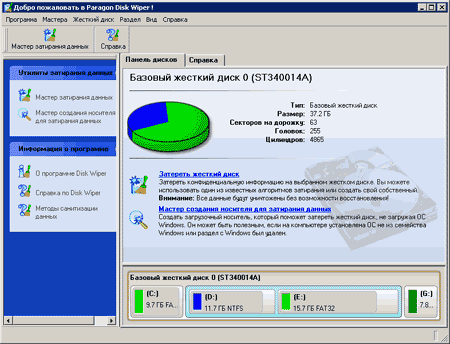
Fitur utama dari program ini adalah menimpa disk, di mana versi dasar dari program atau dibuat khusus menggunakannya dapat digunakan media yang dapat di-boot (CD-ROM, floppy disk) untuk bekerja dalam mode DOS, serta implementasi fungsi dasar untuk menginisialisasi, memecah dan memformat disk. Program dapat bekerja di bawah apa saja versi Windows dan mendukung semuanya sistem file. Pembersihan dapat diterapkan pada hard disk dan floppy, dan ke disk flash.
Bekerja dengan program ini dilakukan melalui jendela utamanya. Bidang utamanya ditujukan untuk mengeluarkan informasi tentang drive fisik dan logis yang terhubung ke komputer Anda. Daftar mereka terletak di bagian bawah jendela utama. Pada baris teratas adalah disk fisik, di bagian bawah adalah pembagian mereka ke disk logis. Partisi yang diformat dan tidak diformat ditampilkan. Ketika Anda memilih drive fisik atau logis, informasi tentang itu akan ditampilkan di bagian atas jendela utama.
Untuk disk fisik, jenisnya ditampilkan dalam judul jendela, dan ukuran, jumlah kepala, silinder, dan sektor ditampilkan sebagai informasi. Untuk drive logis, jumlah informasi yang ditampilkan lebih besar. Menampilkan data pada sistem file, angka sektor boot, versi sistem file, ukuran disk, digunakan dan ruang kosong. Informasi tambahan - adalah drive logis aktif dan terlihat.
Pembersihan dapat dilakukan untuk disk fisik dan untuk partisi logis. Untuk memfasilitasi pekerjaan dalam program, penyihir khusus diimplementasikan, yang langkah demi langkah memandu pengguna melalui semua tahap persiapan untuk tugas tersebut.

Pertimbangkan proses mempersiapkan untuk membersihkan disk (partisi). Pada langkah pertama, Anda dapat memilih opsi pembersihan - menghapus partisi sepenuhnya, atau hanya membersihkan ruang kosong. Opsi kedua, mungkin, akan diklaim lebih sering - tanpa menghapus semua informasi, Anda dapat menghancurkan semua informasi yang dihapus tanpa kemungkinan pemulihannya. Untuk menguji pekerjaan itu, saya akan menyarankan dulu untuk menggunakan kesempatan seperti itu. Langkah selanjutnya menyarankan memilih algoritma yang akan digunakan untuk membersihkan. Algoritma default dapat didefinisikan dalam pengaturan program. Maka akan diusulkan sebagai yang utama.
Dalam versi pribadi, hanya dua opsi yang tersedia - baik menggunakan algoritma Paragon, atau menentukan algoritma pembersihan Anda sendiri. Memilih algoritma standar, Anda akan dibawa ke halaman di mana informasi rinci tentang prinsip operasinya akan ditampilkan dan kemungkinan beberapa perubahan akan diberikan, khususnya, Anda dapat sepenuhnya atau sebagian menonaktifkan verifikasi operasi yang dilakukan. Anda dapat bermain dengan ini untuk uji coba, tetapi dalam kondisi nyata lebih baik menggunakan kapabilitas penuh dari algoritma yang dipilih. Pada halaman yang sama, perkiraan waktu operasi ditentukan dan ditampilkan.
Saat memilih opsi untuk menetapkan algoritma Anda sendiri, sebuah jendela akan terbuka di mana Anda harus memasukkan karakteristik Anda sendiri. Pengguna dapat menetapkan hingga empat topeng data, jumlah lintasan untuk setiap topeng dan untuk sekelompok topeng. Untuk menentukan mask tumbuk, pengguna harus menentukan nomor dua digit dalam bentuk heksadesimal (nilai default adalah "00"). Selain topeng dan jumlah lintasan, Anda dapat mengatur algoritma untuk memeriksa keberadaan data yang tersisa sebagai persentase dari total jumlah sektor yang diperiksa.

Dengan memilih atau menetapkan algoritma, Anda dapat memulai pekerjaan, tetapi wizard akan sekali lagi meminta konfirmasi Anda - apakah Anda benar-benar ingin menyelesaikan tugas. Siapa tahu, mungkin pada saat terakhir Anda akan ingat bahwa di antara informasi yang dihapus masih ada yang perlu dibiarkan. Maka kamu telah kesempatan terakhir menolak pengupasan dan periksa lagi apakah operasi dapat dilakukan.
Wizard disk penghapusan dapat diluncurkan dengan berbagai cara: melalui menu konteks disk logis atau fisik, melalui jendela utama dengan informasi tentang disk (partisi) yang dipilih, melalui menu utama atau melalui bilah alat. Perbedaannya hanya ketika Anda memulai wizard dari menu utama pada langkah pertama, Anda harus memilih drive yang akan digunakan, tetapi ketika bekerja melalui menu konteks, itu tidak perlu.

Jika Anda perlu memusnahkan data partisi boot atau hancurkan data pada disk dari mana OS tidak lagi dimuat, Anda dapat menggunakan fitur program lain - memuatnya dari disk boot atau disket. Untuk melakukan ini, Anda harus terlebih dahulu membuat disk seperti itu. Untuk tujuan ini, Anda dapat menggunakan Wisaya Pembuatan Media untuk menghapus data. Ia akan menawarkan untuk memilih media - CD-ROM atau floppy disk, dan kemudian menggunakan gambar standar dari disk atau disket yang disertakan dengan program, atau menggunakan gambar yang Anda miliki disk darurat. Jika ada informasi pada disk, maka itu akan dihancurkan (tentu saja, ini hanya berlaku untuk disk CD / RW) dan disket.
Sekarang sedikit tentang bekerja dengan partisi disk. Seperti yang telah dicatat, program mengimplementasikan kemampuan untuk membuat, menghapus, memformat partisi logis, menetapkan dan menghapus huruf partisi, dan memeriksa permukaannya. Tetapi ada beberapa batasan saat membuat partisi. Khususnya versi saat ini program tidak dapat membuat partisi baru drive dinamis. Hanya hard disk yang menggunakan skema partisi DOS yang didukung (pada Windows 2000 dan XP, disk tersebut disebut disk primer). Dengan demikian, pembatasan yang diberlakukan oleh skema DOS juga berlaku.
Partisi dilakukan menggunakan antarmuka grafis, di mana program awalnya menawarkan beberapa parameter yang disepakati. Seringkali nilai-nilai ini sesuai dengan pengguna, tetapi nilai-nilai yang tersedia dapat diubah. Setelah membuat bagian, itu diformat. Program ini menawarkan pilihan berbagai pilihan: sistem file FAT16 / FAT32, NTFS dan HPFS, ReiserFS dan Linux Swap v. 2. Kemudian Anda dapat menetapkan huruf drive. Demikian pula, Anda dapat melakukan operasi terbalik - menghapus huruf ("unmount" disk), hapus partisi. Tindakan ini dilakukan baik dari menu konteks disk maupun dari submenu "Bagian" pada menu program utama. Fitur lain dari program ini adalah untuk melihat sektor partisi atau disk.
Sebagai penutup, saya ingin mencatat antarmuka program yang dijalankan secara kualitatif - menyenangkan dan nyaman untuk bekerja dengannya. Mungkin hanya satu komentar. Bantuan tentang program terbuka di bidang yang sama di jendela, di mana informasi tentang disk dan partisi juga ditampilkan, sehingga tidak akan berfungsi pada saat yang sama untuk membaca bantuan dan melakukan operasi. Tetapi kebutuhan untuk ini hanya ada pada tahap awal pengenalan, maka Anda tidak akan lagi membutuhkan bantuan.




